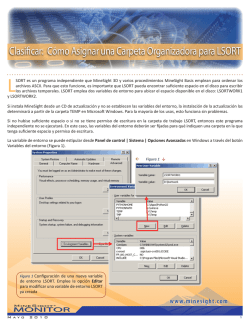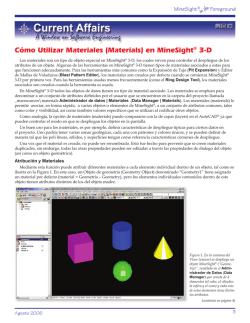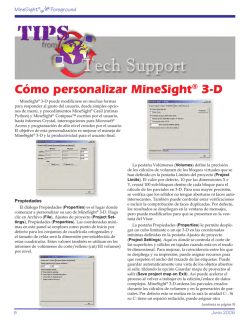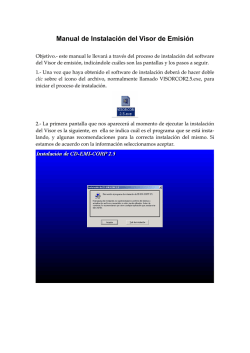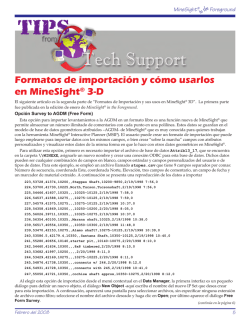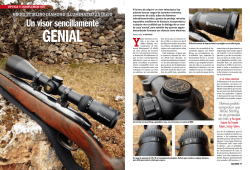Consejo del Mes Cómo Utilizar Varios Visores en los Ploteos
MineSight® in the Foreground (viene de la página 5) MineSight® 3-D utilizará el valor “Código de modelo:” (Model code:) asignado a los sólidos o polígonos que emplee para codificar los bloques del modelo o los intervalos de sondaje. Consejo: Asegúrese de que el ítem modelo o sondaje que está codificando haya sido inicializado con valores mínimo y máximo suficientes para el valor del código que está utilizando. Por ejemplo, si desea codificar un ítem del modelo como la “zona” (Zone) a partir de un sólido cuyo valor de código es 999, entonces la “zona” debe estar inicializada con valores mínimo, máximo y precisión que acepten el 999. En MineSight® Interactive Planner (IP), se puede dar a los cortes un “estilo” (color y visibilidad) tanto según el Material (Material) Figura 5 a como según las Leyes de corte (Cutoff) Figura 5b. Al asignar un estilo según el Material el usuario puede emplear alguno de los Materiales disponibles en la carpeta \materiales de su proyecto (haga clic en el botón para ver el listado completo de los materiales disponibles en su proyecto). Si elige generar el estilo por Leyes de corte (Cutoffs) se toma como referencia los “atributos” que ya han sido definidos en el Modelo de base de datos geométricos atribuidos (AGDM–Attributed Geometry Data Model) por ej., attrib13_16.mdb). Nuevamente, haga clic en para presentar la lista de atributos disponibles. Las figuras 5 a (a la izquierda) y 5 b (a la derecha) muestran el diálogo de Propiedades de vista geométrica (Geometry View Properties) utilizado en MineSight® IP. Observe que al seleccionar la opción Estilo según materiales (Style by Material), el botón de Leyes de corte (Cutoffs) queda inhabilitado. Materiales es método muy útil y valioso para controlar el color, la visibilidad y los valores de códigos de distintos objetos en un solo paso. Consejo del Mes Cómo Utilizar Varios Visores en los Ploteos Si necesita plotear en el segundo visor con una escala diferente, es necesario que utilice el modo en perspectiva. Esto significa que será necesario contar con datos que tengan una elevación similar, de lo contrario la perspectiva va a ubicar incorrectamente alguno de los datos. El ejemplo a continuación muestra la ventana principal en MineSight® 3-D con un corte transversal en 2-D en la ventana del Visor 1 (Viewer 1) y una vista tridimensional de plano en la ventana del visor 2 (Viewer 2) -Figura 1. Al utilizar el modo de proyección en “Perspectiva”, la función Previsualizar ploteo (Plot Preview) para ambos visores muestra ambos visores en dos escalas diferentes (Fig. 2, página 10). Fig.1 Visor 1 y Visor 2 tal como se despliegan en MineSight® 3-D. (continúa en página 10) 6 Agosto 2006 MineSight® in the Foreground (viene de la página 9) (viene de la página 3) Fig. 2 Visor 1 (área de ploteo “Principal”–main) y Visor 2 tal como se despliega en un ploteo. 10 Agosto 2006
© Copyright 2024